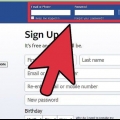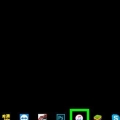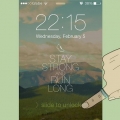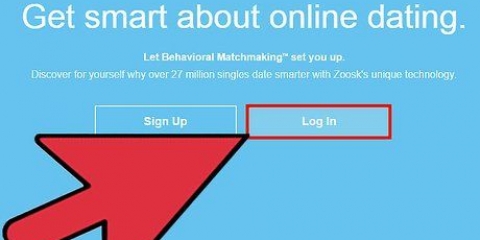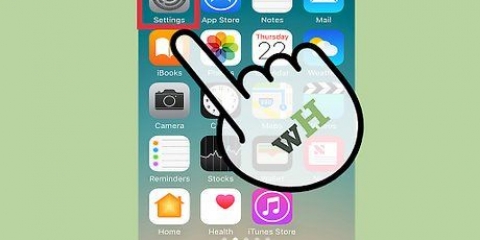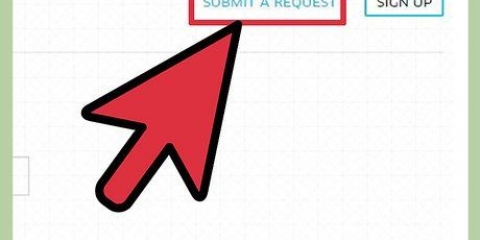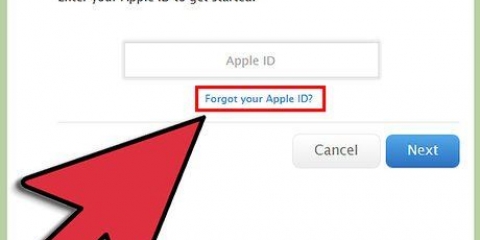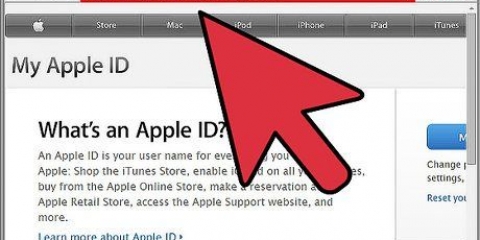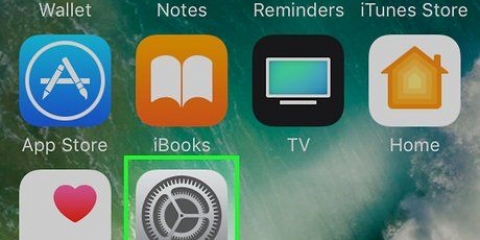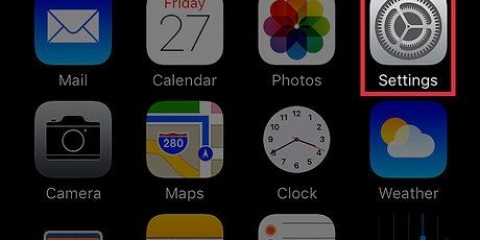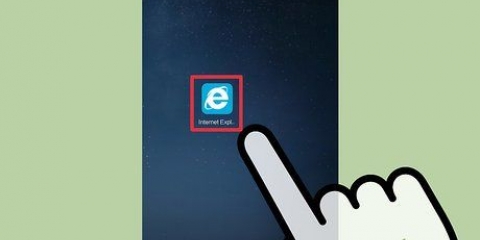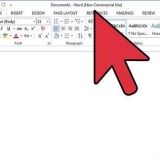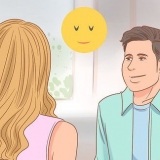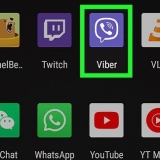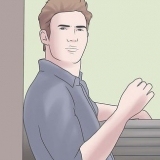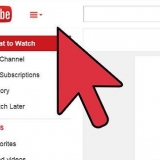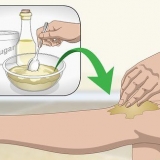Aller à faire appel.Pomme.com et connectez-vous avec votre identifiant Apple. Cliquez à côté de "Compte" au "Changer". Clique sur le "X" à côté des adresses e-mail que vous souhaitez supprimer du compte. De cette façon, vous pourrez les réutiliser plus tard si vous décidez de créer à nouveau un compte.

Vous pouvez sauvegarder vos messages dans votre messagerie iCloud en déplaçant les messages de votre boîte de réception iCloud vers une boîte de réception sur votre ordinateur. Vous ne pouvez pas sauvegarder les e-mails avec un appareil iOS. Faites des copies de tous les documents que vous avez stockés dans votre iCloud Drive. Il est plus facile d`ouvrir ces documents sur un ordinateur Mac avec Yosemite ou supérieur car vous pouvez facilement trouver les fichiers en cliquant dans le Finder "iCloud" cliquer. Si vous utilisez un appareil iOS, vous devrez ouvrir les documents dans les applications d`accompagnement, puis partager les copies avec votre ordinateur. Sauvegardez vos photos. Toutes les images stockées dans iCloud seront perdues lorsque vous supprimerez votre compte. Avant de supprimer votre compte, assurez-vous d`avoir également enregistré toutes les images importantes sur votre ordinateur.

On vous dira probablement à plusieurs reprises que vous perdrez l`accès à tous vos achats. Vous devrez confirmer que vous comprenez que vous perdrez l`accès à vos achats et données. Toutes les adresses e-mail associées à votre compte ne peuvent plus être utilisées pour créer un nouvel identifiant Apple ultérieurement.
Dans iTunes, cliquez sur le menu "le magasin" et choisissez "Afficher mon identifiant Apple". appuie sur le bouton "Révoquer toutes les autorisations". Cela supprimera votre identifiant Apple de tout appareil auquel vous êtes connecté. appuie sur le bouton "Gérer les appareils" et supprimez tous vos appareils. Cela arrêtera les téléchargements automatiques. Désactivez le renouvellement automatique pour tous vos abonnements, comme iTunes Radio. 
Ouvrez l`application Paramètres et appuyez sur "iTunes et App Store". Appuyez sur votre identifiant Apple en haut de l`écran, puis appuyez sur "Se déconnecter".







Supprimer votre identifiant apple
Teneur
Il n`y a pas de moyen officiel de supprimer un identifiant Apple, mais vous pouvez le faire faire par le service client si vous demandez le bon moyen. Si vous ne souhaitez pas supprimer complètement votre identifiant, vous pouvez supprimer vos informations personnelles et cesser d`utiliser votre identifiant. Si vous êtes récemment passé d`un iPhone à un autre type de smartphone, vous pouvez désactiver iMessage afin de pouvoir recevoir des SMS normalement.
Pas
Méthode 1 sur 3: Supprimer définitivement un compte

1. Assurez-vous de vouloir supprimer définitivement votre identifiant Apple. Lorsque vous supprimez votre identifiant Apple, vous ne pourrez plus accéder à tous les services et achats qui lui sont associés. Par exemple, vous ne pourrez plus accéder à iCloud Mail et iCloud Drive. Vous perdrez tous les achats que vous avez effectués avec le compte, y compris iTunes, l`App Store ou d`autres magasins en ligne Apple. Vous n`aurez également plus accès à iMessage.
- Vous n`aurez peut-être pas besoin de supprimer complètement votre compte si vous souhaitez conserver l`accès à votre compte et à vos achats. Vous pouvez modifier les informations de votre compte afin que toutes vos informations de paiement et personnelles soient supprimées. De cette façon, vous pouvez laisser le compte exister sans avoir à vous soucier que quelqu`un puisse accéder à vos données. Allez au méthode suivante pour des instructions détaillées.
- Si vous êtes récemment passé d`un iPhone à un autre type de smartphone et que vous ne recevez plus de SMS, rendez-vous sur la partie "Désactiver iMessage".

2. Supprimer toutes les adresses e-mail associées au compte. Lorsque vous supprimez définitivement un identifiant Apple, vous ne pouvez pas en créer un nouveau avec la même adresse e-mail. Beaucoup de gens ne réalisent pas que vous ne pouvez pas non plus utiliser les autres adresses e-mail associées au compte. Assurez-vous de supprimer également ces autres adresses e-mail de votre compte avant de supprimer le compte lui-même. De cette façon, vous pourrez ultérieurement créer un nouveau compte avec l`une de ces adresses e-mail.

3. Générer une épingle de support. Vous aurez besoin de cette broche d`assistance lorsque vous appelez le service client pour supprimer votre compte. Vous pouvez créer un code PIN en cliquant sur faire appel.Pomme.com à la rubrique "Sécurité" aller choisir "Générer un code PIN".

4. Sauvegardez tous les fichiers et e-mails que vous souhaitez conserver. Vous ne pourrez plus accéder à votre messagerie iCloud et à votre lecteur iCloud, alors assurez-vous de sauvegarder tous les messages et fichiers importants avant de supprimer le compte.

5. Appeler l`assistance Apple. cliquer sur cette page au "Obtenez de l`aide maintenant" sous le titre "les Pays-Bas". Parcourez le plan étape par étape et laissez vos coordonnées afin que le support Apple vous rappelle ou que vous puissiez appeler vous-même le support Apple plus tard.

6. Appelez l`assistance Apple au bon numéro de téléphone et expliquez que vous souhaitez supprimer votre identifiant Apple. Vous devrez prouver qui vous êtes, c`est à cela que sert le support Pin que vous avez créé plus tôt. La suppression d`un identifiant Apple n`est pas une procédure standard, donc la personne que vous appelez peut être difficile ou refuser. Apple ne veut pas que vous supprimiez votre identifiant Apple, car ils perdraient alors un client. Si le représentant du service client ne peut pas vous aider, demandez poliment si vous pouvez parler à un superviseur et expliquez à nouveau votre situation.
Méthode 2 sur 3: Sécurisation d`un compte dormant

1. Supprimez votre identifiant Apple sur votre ordinateur à partir d`iTunes. Avant de sécuriser votre identifiant, assurez-vous d`avoir complètement supprimé votre identifiant d`iTunes.

2. Supprimez votre identifiant Apple de votre appareil iOS. Supprimez votre identifiant Apple de vos appareils iOS avant de modifier toutes les données. De cette façon, vous pourrez bientôt vous connecter avec un nouvel identifiant Apple.

3. Connectez-vous à . avec votre identifiant Apple faire appel.Pomme.com. Si vous ne souhaitez pas supprimer complètement votre compte, vous pouvez supprimer toutes vos informations personnelles de votre compte et simplement laisser votre compte exister sans rien faire avec. De cette façon, vous pouvez toujours accéder à vos anciens achats et à vos données iCloud. Connectez-vous à la page de gestion du compte avec votre identifiant Apple et votre mot de passe.

4. Modifier vos informations personnelles. Cliquez toujours sur le bouton "Changer" pour changer votre nom, adresse et date de naissance. Vous pouvez saisir de fausses données au lieu de vos propres données. Voici comment supprimer toutes vos informations personnelles de votre identifiant Apple.

5. Supprimer vos informations de paiement. Sur la page de gestion du compte, localisez le "Détails de paiement" sur et supprimer vos informations de paiement. Vous ne pourrez pas supprimer vos informations de paiement s`il y a un montant impayé ou si vous avez récemment changé de pays.

6. Changer votre adresse e-mail d`identifiant Apple. Si vous souhaitez ultérieurement pouvoir utiliser votre adresse e-mail d`identifiant Apple pour créer un nouvel identifiant Apple, vous devrez remplacer l`e-mail associé à votre compte par quelque chose d`autre. Vous pouvez rejoindre Yahoo!, Créez gratuitement une nouvelle adresse e-mail et utilisez cette nouvelle adresse pour votre identifiant Apple. De cette façon, vous pouvez utiliser votre ancienne adresse e-mail pour créer un nouvel identifiant Apple plus tard.

sept. Déconnectez-vous de votre compte. Votre identifiant Apple ne contient plus vos informations personnelles et de paiement et vous pouvez laisser le compte seul en toute sécurité. Vous pourrez toujours utiliser le compte si vous souhaitez accéder à vos anciens achats, mais vous ne pourrez pas effectuer de nouveaux achats à moins de saisir à nouveau vos données réelles.
Méthode3 sur 3: Désactiver iMessage

1. Aller à la page "Désinscrire iMessage". Si vous êtes passé d`un iPhone à un appareil Android ou à un autre smartphone, vous risquez de ne pas recevoir les messages texte qui sont toujours envoyés à votre identifiant Apple. Vous pouvez vous désinscrire d`iMessage en allant sur auto-résolution.Pomme.com/deregister-imessage/nl/nl aller.

2. Entrez votre numéro de téléphone. Entrez le numéro de téléphone où vous ne recevez pas correctement vos messages. Vous recevrez alors un SMS d`Apple contenant un code de confirmation.

3. Entrez le code de confirmation que vous avez reçu. En entrant ce code, vous confirmez que vous êtes le propriétaire du numéro de téléphone. Votre compte iMessage va maintenant être désactivé. Vous devriez maintenant recevoir tous vos SMS normalement.
Mises en garde
Il n`est pas possible de fusionner plusieurs identifiants Apple. Si vous avez créé un nouveau compte, vous n`aurez pas accès aux données de votre ancien compte. Vous devrez vous connecter avec votre ancien identifiant.
Articles sur le sujet "Supprimer votre identifiant apple"
Оцените, пожалуйста статью
Similaire
Populaire